Нови функции на полезността "Конфигурация на системата" в Windows 7
уверявайки го, че ползата все още е полезен за диагностициране и сега дори е разширила функционалност, си помислих, че би било хубаво да напише статия за него - защото такъв въпрос със сигурност произтича от много потребители на XP след надстройка до Windows 7.
Стартиране на помощната програма "Конфигурация на системата"
Както и в Windows XP, помощната програма "Конфигурация на системата" в Windows 7 може да работи от прозорците "Run" (Run): натиснете [Windows] + [R], тип msconfig.exe в "Open" (Отвори) и кликнете върху " ОК ». Но много по-лесно да msconfig.exe пишете в "Start" полето за търсене в менюто (Start) и натиснете [Enter].
Utility прозорец (фиг. А), както можете да видите, много се е променила от времето на Windows XP. По-специално, броят на разделите намалява. Нека да разгледаме най-актуализираната "Конфигурация на системата" колкото по-близо. И не забравяйте, че подробностите за всички опции са на разположение, като щракнете върху "Помощ" (Help).
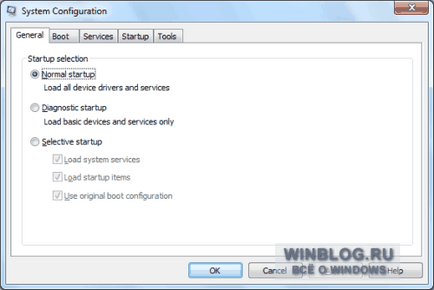
Фигура А. Набор от разделите в "Конфигурация на системата" се е променило в сравнение с Windows XP.
В раздела "Общи» (Общи, фиг. А) са все още налични опции три стартиране, както и в Windows XP. По подразбиране, нормалното стартиране (Normal Startup), състоящ се от товара на всички услуги и драйвери на устройства. Когато стартирате диагностичната (Diagnostic Startup) натоварване само на необходимите драйвери и услуги, и е настроен на "Selective Startup» (Selective Startup) ви позволява да изберете тази услуга и да изтеглите програмата. В този случай, опцията "Използване на оригиналната конфигурация обувка» (Използвайте Original Boot Configuration) е маркирана по подразбиране, ако настройките по подразбиране на "Download» (Boot) не се променят.
В раздела "Изтегляне" (фиг. В), можете да включите безопасен режим на зареждане и да конфигурирате други опции за стартиране, които могат да бъдат полезни в диагностиката на проблеми с стартирането. Например, когато изберете "Download Magazine» (Boot Вход) на целия процес на стартиране е документирано подробно в «C: \ Windows \ Ntbtlog.txt» файл, както и опция "на OS информация» (OS Boot Информация) извежда имената на водачите тече изтегляне ,
Ако изберете "Safe Mode" (Safe Boot), можете да конфигурирате опциите за безопасен режим, които ще бъдат използвани при следващото стартиране на системата. Ако сте избрали "Друго черупка» (Алтернативен Shell), само зарежда командния ред и услугите критични системни и графичен интерфейс и достъп до мрежата е забранено.
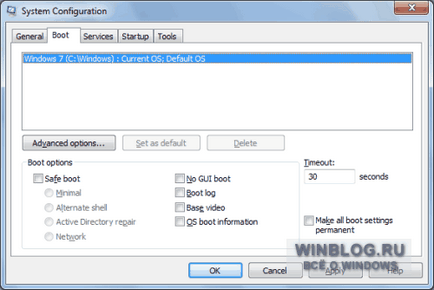
Фигура Б. Options раздела "Изтегляне" може да се използва за диагностициране на проблеми.
Като има опция "Направи тези опции зареждане постоянно", в долния десен ъгъл на прозореца (Марка Всички Boot Settings постоянен). Използвайте го с повишено внимание, тъй като помощната програма не позволява да се анулира автоматично промените, когато изберете тази опция, изберете опцията "Нормално стартиране" в раздела "Общи". Възстановяване на настройките по подразбиране трябва да ръка памет.
Като натиснете "Разширени настройки» (Advanced Options), можете да се обадите на прозореца "Advanced Boot Options» (Boot Advanced Options), както е показано на фиг. В. В повечето случаи, тези настройки не са необходими, но понякога това може да бъде полезно. Например, ако имате проблеми, свързани с използването на повече от един процесор, можете да ограничите броя уточнено правото на "Брой процесори» (брой на процесорите).
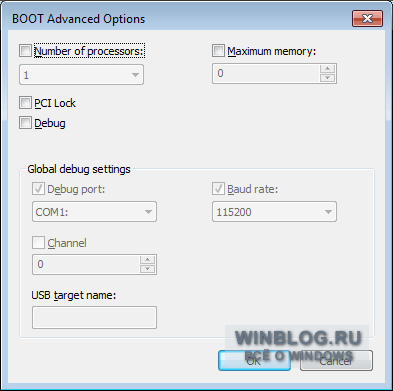
Фигура С. В повечето случаи, допълнителни параметри за зареждане не са необходими.
В "Обслужване» (. Услугите, фигура D) изброява всички услуги, които започват по време на зареждане, както и текущото им състояние - "Спряно» (спираш) или "Works" (Работи). Както и в Windows XP, някои услуги могат да бъдат изключени от стартиране за да диагностицирате проблеми при стартиране. В допълнение, новата версия на помощната програма е показан, когато дадена услуга е деактивиран.
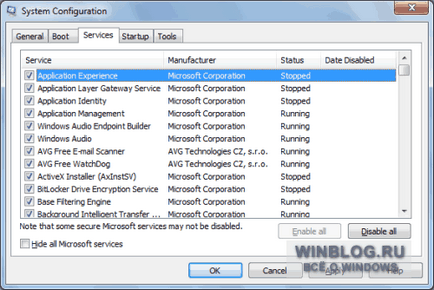
Фигура Г. В "Услугите" вече е посочил, че дадена услуга е забранено.
В "Startup» (Startup, фиг. Е) изброява всички приложения, които се стартират с пускането на Windows 7. Новата версия на инструмента, определени от производителя (производителя), която помага за разкриване на заявлението и датата на изключване на програмата (Дата Disabled).
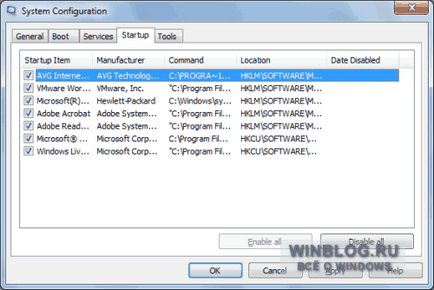
Фигура Е. В "Startup" в раздела изброява всички приложения, които се стартират при Windows 7 стартира.
В "Service" (Tools, фиг. Най-F и G) съдържа всички инструменти, необходими за диагностициране. Всеки инструмент предоставя подробно описание и да се изпълнява даден инструмент, просто я изберете от списъка и натиснете "Start" (Стартиране).
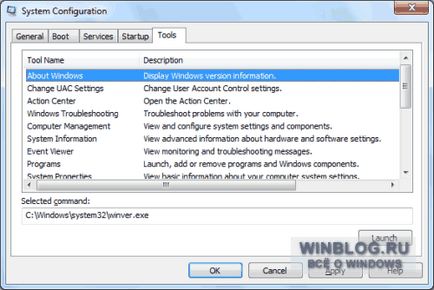
Фигура F. раздела "Услуга" е по-лесно да се изпълнява диагностични инструменти: ". Run", просто изберете желания помощната програма в списъка и натиснете
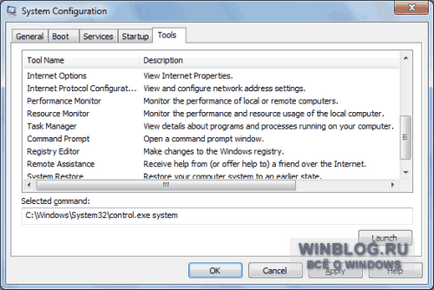
Фигура Г. Utility "за конфигуриране на системата» Windows 7 предоставя достъп до широк спектър от инструменти.
Какво мислите?